Microsoft Dataverse-teambeheer
Notitie
Het nieuwe en verbeterde Power Platform-beheercentrum is nu beschikbaar als openbare preview! We hebben het nieuwe beheercentrum zo ontworpen dat het gebruiksvriendelijker is, met taakgerichte navigatie waarmee u sneller specifieke resultaten kunt behalen. Nieuwe en bijgewerkte documentatie wordt gepubliceerd zodra het nieuwe Power Platform-beheercentrum algemeen beschikbaar is.
Het gebruik van Microsoft Dataverse-teams is optioneel. Teams bieden echter een eenvoudige manier om bedrijfsobjecten te delen en kunt u het met mensen in andere business units samenwerken. Hoewel een team tot slechts één business unit behoort, kan het ook gebruikers van andere business units bevatten. U kunt een gebruiker aan meerdere teams koppelen. In dit onderwerp worden de verschillende soorten teams en hun verschillende bewerkingen besproken.
Tip
Bekijk de video: Toepassingsgebruikers, beveiligingsrollen, teams en gebruikers beheren in het Power Platform-beheercentrum.
Typen teams
Eigenaarsteam: een eigenaarsteam is eigenaar van de records en beschikt over beveiligingsrollen die aan het team zijn toegewezen. De bevoegdheden van een gebruiker kunnen afkomstig zijn van hun individuele beveiligingsrollen, van de teams waarvan ze deel uitmaken of die ze overnemen. Een team heeft volledige toegangsrechten voor de records waarvan het team eigenaar is. Teamleden worden handmatig toegevoegd aan het eigenaarteam.
Toegangsteam: een toegangsteam bezit geen records en er zijn geen beveiligingsrollen toegewezen aan het team. De teamleden hebben bevoegdheden die door hun individuele beveiligingsrollen worden gedefinieerd en door de rollen van de teams waarvan ze lid zijn. Deze leden delen records met een toegangsteam en het team krijgt toegangsrechten tot de records. Toegangsrechten omvatten Lezen, Schrijven en Toevoegen.
Microsoft Entra-groepsteam: net als eigenaarsteams kan een Microsoft Entra-groepsteam eigenaar zijn van records en kunnen er beveiligingsrollen aan het team zijn toegewezen. Beveiliging en Office zijn twee typen groepsteams en deze corresponderen direct met de Microsoft Entra-groepstypen. Groepsbeveiligingsrollen kunnen alleen worden toegewezen voor een specifiek team of voor een teamlid met gebruikersbevoegdheden met overgenomen bevoegdheden van leden. Teamleden worden dynamisch afgeleid (toegevoegd en verwijderd) als ze toegang hebben tot een omgeving op basis van hun Microsoft Entra-groepslidmaatschap. Meer informatie: Groepsteams beheren
Opmerking
U kunt beveiligingsrollen rechtstreeks toewijzen aan eigenaars en Microsoft Entra-groepsteams en -gebruikers. De omgevingskiezer herkent alleen gebruikers die lid zijn van Microsoft Entra-groepsteams en gebruikers waaraan rechtstreeks beveiligingsrollen zijn toegewezen.
Teambewerkingen
Toegang tot de pagina van uw team
Meld u aan bij het Power Platform-beheercentrum.
Selecteer een omgeving en selecteer vervolgens Instellingen>Gebruikers + machtigingen>Teams.
Er wordt een lijst weergegeven met alle teams in de omgeving.
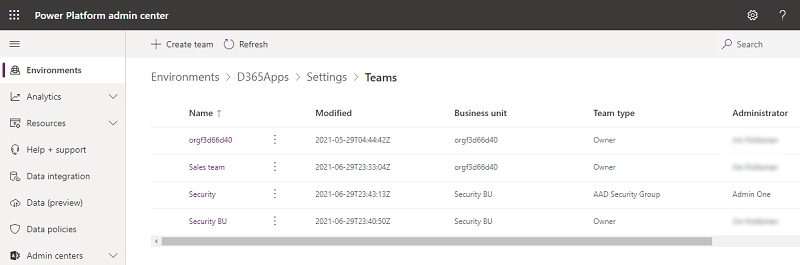
Een nieuw team maken
Meld u aan bij het Power Platform-beheercentrum.
Selecteer een omgeving en selecteer vervolgens Instellingen>Gebruikers + machtigingen>Teams.
Selecteer + Team maken.
Geef de volgende velden op:
- Teamnaam: zorg ervoor dat deze naam uniek is binnen een business unit.
- Beschrijving: voer een beschrijving van het team in.
- Business unit: selecteer de business unit in de vervolgkeuzelijst.
- Beheerder: zoek naar gebruikers in de organisatie. Begin met het invoeren van tekens.
Opmerking
Het veld Beheerder is alleen ter referentie en kent geen speciale verwerking. U kunt dit veld gebruiken om te beperken wie teamleden kan toevoegen en verwijderen door een invoegtoepassing te registreren op de AddMembersTeam API voor de teammembership_association relatie. Deze acties kunnen worden afgedwongen als de gebruiker de Beheerder van het team is. Zie de Community-voorbeeldcode voor meer informatie.
Teamtype: selecteer het teamtype in de vervolgkeuzelijst.
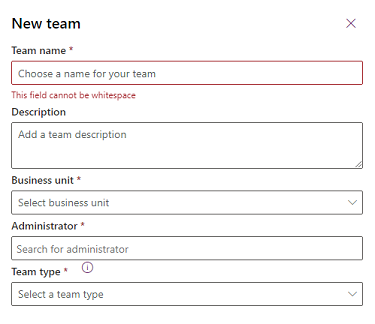
Opmerking
Een team kan een van de volgende typen zijn: Eigenaar, Toegang, Microsoft Entra-beveiligingsgroep of Microsoft Entra Office-groep.
Als het teamtype Microsoft Entra-beveiligingsgroep of Microsoft Entra Office-groep is, moet u ook deze velden invullen:
- Groepsnaam: begin met het invoeren van tekst om een bestaande Microsoft Entra-groepsnaam te selecteren. Deze groepen zijn vooraf gemaakt in Microsoft Entra ID.
- Type lidmaatschap: selecteer het lidmaatschapstype in de vervolgkeuzelijst.
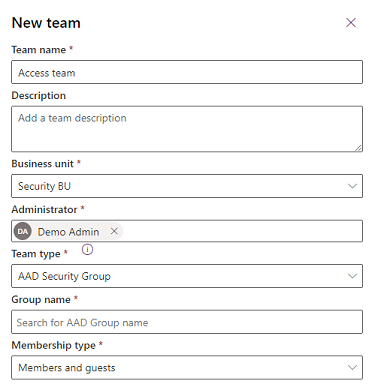
Nadat u het team hebt gemaakt, kunt u teamleden toevoegen en bijbehorende beveiligingsrollen selecteren. Deze stap is optioneel, maar wordt wel aanbevolen.
Opmerking
Er wordt automatisch een standaardbeveiligingsrol toegewezen aan teamrecords die zijn gemaakt via gegevensimport. De beveiligingsrol Verkoper wordt toegewezen in een Dynamics 365 Sales-omgeving en de beveiligingsrol Basisgebruiker wordt toegewezen in andere omgevingen.
Een team bewerken
Meld u aan bij het Power Platform-beheercentrum.
Selecteer een omgeving en selecteer vervolgens Instellingen>Gebruikers + machtigingen>Teams.
Schakel het selectievakje voor een teamnaam in.
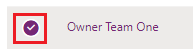
Selecteer Team bewerken. Teamnaam, Beschrijving en Beheerder zijn beschikbaar voor bewerking. Zie De business unit voor een team wijzigen als u Business Unit wilt bewerken.
Werk de velden naar wens bij en selecteer vervolgens Bijwerken.
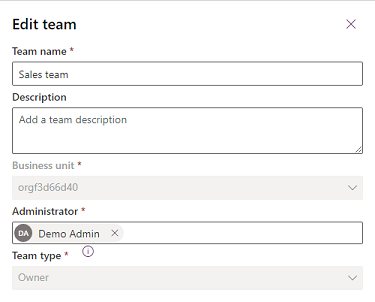
Teamleden beheren
U kunt leden toevoegen aan en verwijderen uit een team.
Opmerking
Het beheren van teamleden is alleen toegestaan voor de teamtypen Eigenaar en Toegang. Voor Microsoft Entra-groepsteams moet het beheer van teamleden worden uitgevoerd door een Microsoft Entra-beheerder.
Meld u aan bij het Power Platform-beheercentrum.
Selecteer een omgeving en selecteer vervolgens Instellingen>Gebruikers + machtigingen>Teams.
Schakel het selectievakje voor een teamnaam in.
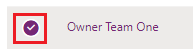
Selecteer Teamleden beheren.
Voer een van de volgende stappen uit:
- Als u nieuwe teamleden wilt toevoegen, selecteert u + Teamleden toevoegen en geeft u gebruikers op.
- Als u een teamlid wilt verwijderen, selecteert u de gebruiker en selecteert u vervolgens Verwijderen.
Opmerking
Machtigingsvereiste: Om een teamlid toe te voegen aan of te verwijderen uit een team van eigenaren, moet de gebruiker meer of even veel machtigingen als het team hebben. Als aan het team bijvoorbeeld de beveiligingsrol Systeemaanpasser is toegewezen, heeft de gebruiker de beveiligingsrol Systeemaanpasser of Systeembeheerder nodig.
Gebruikers met een uitgeschakelde status toevoegen: U kunt standaard geen uitgeschakelde gebruikers toevoegen aan uw eigenarenteams. Als u uitgeschakelde gebruikers moet toevoegen, kunt u de instelling AllowDisabledUsersAddedToOwnerTeams voor de organisatie-database inschakelen met het OrgDBOrgSettings-hulpprogramma voor Microsoft Dynamics CRM.
U kunt invoegtoepassingen gebruiken om teamlidmaatschap te beheren, bijvoorbeeld om teamleden toe te voegen en te verwijderen op basis van een bepaalde zakelijke voorwaarde. Aangezien een reeks gebeurtenissen moet worden uitgevoerd in dit bedrijfsproces, kan het teamlidmaatschapsproces alleen worden uitgevoerd in asynchrone invoegtoepassingen.
De beveiligingsrollen van een team beheren
Schakel het selectievakje voor een teamnaam in.
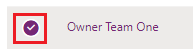
Selecteer Beveiligingsrollen beheren.
Selecteer de gewenste rol of rollen en selecteer vervolgens Opslaan.
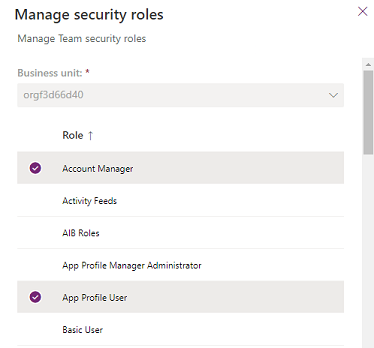
Een team verwijderen
Meld u aan bij het Power Platform-beheercentrum.
Selecteer een omgeving en selecteer vervolgens Instellingen>Gebruikers + machtigingen>Teams.
Schakel het selectievakje voor een teamnaam in.
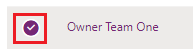
Selecteer twee keer Verwijderen om te bevestigen. Deze actie kan niet ongedaan worden gemaakt.
Eigenaarteams naar toegangsteams converteren
U kunt eigenaarsteams omzetten in toegangsteams .
Notitie
Elke Business Unit heeft een eigen eigenaarsteam. Deze eigenaarsteams worden beheerd door het systeem. Als u deze teams omzet in toegangsteams, kunnen ze geen eigenaar meer zijn van records. Nadat u deze eigenaarsteams van Business Units hebt omgezet naar toegangsteams, kunt u ze niet meer terugzetten naar eigenaarsteams. U kunt de Microsoft Entra-groepsteams of -toegangsteams niet omzetten naar een ander toegangsteam. Alle records die eigendom zijn van het eigenaarsteam, moeten eerst opnieuw worden toegewezen aan een andere gebruiker of een ander team voordat u deze kunt omzetten in een toegangsteam. De beveiligingsroltoewijzingen van het eigenaarsteam worden verwijderd wanneer het team wordt omgezet in een toegangsteam.
Meld u aan bij het Power Platform-beheercentrum.
Selecteer Omgevingen in het navigatievenster.
Selecteer een specifieke omgeving.
Selecteer Instellingen>Gebruikers en machtigingen>Teams.
Schakel het selectievakje voor een teamnaam in.
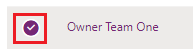
Selecteer Eigenaarsteam omzetten naar toegangsteam in de opdrachtbalk.
Selecteer OK om de actie te voltooien.
Records van team opnieuw toewijzen
U kunt de records van het eigenaarsteam opnieuw toewijzen aan een andere gebruiker of een ander team.
Opmerking
Alleen eigenaar- en Microsoft Entra-groepsteams kunnen eigenaar zijn van records, omdat aan hen een beveiligingsrol kan worden toegewezen.
Meld u aan bij het Power Platform-beheercentrum.
Selecteer Omgevingen in het navigatievenster.
Selecteer een specifieke omgeving.
Selecteer Instellingen>Gebruikers en machtigingen>Teams.
Schakel het selectievakje voor een teamnaam in.
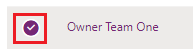
Selecteer Records opnieuw toewijzen op de opdrachtbalk.
Selecteer Aan mij toewijzen om alle records van het team opnieuw toe te wijzen aan uzelf of aan een ander eigenaarsteam.
Selecteer Toewijzen aan een andere gebruiker of aan een ander team.
Selecteer OK om op te slaan.
De business unit voor een team wijzigen
Zie De business unit voor een team wijzigen.
Zie ook
De business unit voor een team wijzigenEen teamsjabloon maken en toevoegen aan een entiteitsformulier
Groepsteams beheren
Info over teamsjablonen
Teams of gebruikers aan een veldbeveiligingsprofiel toevoegen
Info over teamsjablonen
Entiteitsrelatiegedrag